Experimentarea pâlpâirii ecranului camerei după o actualizare a firmware-ului poate fi frustrant. Această problemă poate apărea din diverse motive, de la fișierele firmware corupte până la incompatibilitatea cu componentele hardware. Înțelegerea cauzelor potențiale și implementarea soluțiilor adecvate este crucială pentru restabilirea camerei dumneavoastră la starea optimă de funcționare. Acest ghid vă va ghida prin pașii pentru a diagnostica și rezolva această problemă comună.
Înțelegerea problemei
Înainte de a încerca orice remediere, este important să înțelegeți de ce ecranul ar putea pâlpâi. Actualizările de firmware sunt concepute pentru a îmbunătăți performanța camerei, pentru a adăuga funcții noi sau pentru a remedia erorile existente. Cu toate acestea, dacă procesul de actualizare este întrerupt sau fișierul firmware este corupt, poate duce la diverse probleme, inclusiv pâlpâirea ecranului. Problema ar putea proveni și din conflictele hardware subiacente care sunt declanșate de noul firmware.
O altă posibilitate este că noul firmware pune presiune asupra componentelor hardware mai vechi, ceea ce duce la instabilitate. Acest lucru este valabil mai ales pentru modelele de camere mai vechi care ar putea să nu fie pe deplin compatibile cu cele mai recente îmbunătățiri software. Identificarea cauzei principale vă va ajuta să alegeți cei mai eficienți pași de depanare.
Cauze frecvente ale pâlpâirii ecranului
- Firmware corupt: un fișier firmware parțial descărcat sau deteriorat poate provoca instabilitate.
- Instalare incompletă: întreruperea procesului de actualizare a firmware-ului poate duce la erori.
- Incompatibilitate hardware: este posibil ca noul firmware să nu fie pe deplin compatibil cu hardware-ul mai vechi.
- Probleme cu driverele: driverele învechite sau incompatibile pot cauza probleme de afișare.
- Probleme de alimentare: puterea insuficientă poate duce la pâlpâirea ecranului, mai ales în timpul operațiunilor intensive.
- Probleme de conectare a ecranului: Cablurile de afișare slăbite sau deteriorate pot cauza pâlpâirea intermitentă.
Pași de depanare
Iată câțiva pași de depanare pe care îi puteți urma pentru a rezolva pâlpâirea ecranului camerei după o actualizare de firmware:
1. Reporniți camera
Cea mai simplă soluție este adesea cea mai eficientă. Repornirea camerei poate elimina erori temporare și pot rezolva conflicte minore de software. Opriți complet camera, scoateți bateria pentru câteva secunde, reintroduceți bateria și porniți camera din nou. Acest proces poate uneori să resetați sistemul și să elimine problema pâlpâirii.
2. Reinstalați firmware-ul
Dacă repornirea nu funcționează, încercați să reinstalați firmware-ul. Descărcați din nou fișierul firmware de pe site-ul oficial al producătorului pentru a vă asigura că aveți un fișier complet și necorupt. Urmați cu atenție instrucțiunile producătorului pentru a reinstala firmware-ul. Asigurați-vă că camera este încărcată complet sau conectată la o sursă de alimentare în timpul procesului de instalare pentru a preveni întreruperi.
Urmați cu atenție instrucțiunile furnizate de producătorul camerei. Aceasta implică de obicei copierea fișierului firmware pe un card SD și apoi inițierea procesului de actualizare prin meniul camerei. Asigurați-vă că camera nu se oprește în timpul procesului de actualizare.
3. Verificați bateria și sursa de alimentare
O baterie slabă sau defectă poate cauza pâlpâirea ecranului, mai ales atunci când camera îndeplinește sarcini solicitante. Asigurați-vă că bateria este complet încărcată și în stare bună. Dacă este posibil, încercați să utilizați o altă baterie pentru a vedea dacă problema persistă. Dacă utilizați o sursă de alimentare externă, asigurați-vă că aceasta oferă tensiunea și amperajul corecte.
4. Resetați setările camerei
Uneori, setările incorecte ale camerei pot cauza probleme de afișare. Resetarea camerei la setările implicite din fabrică poate rezolva aceste conflicte. Consultați manualul camerei pentru instrucțiuni despre cum să efectuați o resetare din fabrică. Rețineți că aceasta va șterge toate setările personalizate pe care le-ați configurat.
5. Actualizați sau anulați driverele
Dacă vă conectați camera la un computer, driverele învechite sau incompatibile pot cauza pâlpâirea ecranului. Consultați site-ul web al producătorului pentru cele mai recente drivere pentru modelul dvs. de cameră. Dacă problema a început după actualizarea driverelor, încercați să reveniți la o versiune anterioară. Acest lucru poate ajuta la determinarea dacă noul driver este cauza problemei.
6. Verificați Conexiunile afișajului
Dacă utilizați un monitor extern, verificați conexiunile afișajului pentru a vă asigura că sunt sigure și nedeteriorate. Încercați să utilizați un alt cablu sau port pentru a exclude orice problemă de conexiune. Un cablu slăbit sau deteriorat poate provoca pâlpâirea intermitentă.
7. Testați cu un afișaj diferit
Dacă este posibil, conectați camera la un alt afișaj pentru a vedea dacă pâlpâirea persistă. Acest lucru vă va ajuta să determinați dacă problema este cu afișajul camerei sau un monitor extern. Dacă pâlpâirea dispare pe un alt afișaj, problema este probabil cu monitorul original.
8. Verificați dacă există supraîncălzire
Supraîncălzirea poate cauza diverse probleme de performanță, inclusiv pâlpâirea ecranului. Asigurați-vă că camera dvs. nu se supraîncălzi, permițându-i să se răcească. Evitați utilizarea camerei în lumina directă a soarelui sau în medii calde. Verificați dacă ventilația camerei este obstrucționată.
9. Contactați asistența pentru clienți
Dacă niciunul dintre pașii de mai sus nu funcționează, contactați serviciul de asistență pentru clienți al producătorului camerei pentru asistență. Aceștia pot oferi pași specifici de depanare sau pot recomanda o reparație. Furnizați-le informații detaliate despre problemă, inclusiv modelul camerei, versiunea de firmware și pașii pe care i-ați făcut deja.
Echipele de asistență profesionale au adesea acces la instrumente avansate de diagnosticare și vă pot ghida prin soluții mai complexe. Nu ezitați să solicitați ajutor de specialitate dacă nu puteți rezolva singur problema.
Măsuri preventive
Pentru a minimiza riscul de pâlpâire a ecranului după actualizările firmware-ului, luați în considerare următoarele măsuri preventive:
- Asigurați o putere stabilă: utilizați întotdeauna o baterie complet încărcată sau o sursă de alimentare fiabilă în timpul actualizărilor de firmware.
- Descărcați din surse oficiale: descărcați fișierele firmware numai de pe site-ul oficial al producătorului.
- Urmați instrucțiunile cu atenție: respectați instrucțiunile producătorului exact în timpul procesului de actualizare.
- Evitați întreruperile: Nu întrerupeți în niciun caz procesul de actualizare a firmware-ului.
- Întreținere regulată: Păstrați camera curată și fără praf pentru a preveni supraîncălzirea.
- Verificați compatibilitatea: înainte de a actualiza, verificați dacă noul firmware este compatibil cu modelul dvs. de cameră.
Întrebări frecvente (FAQ)
Pâlpâirea ecranului camerei după o actualizare a firmware-ului poate fi cauzată de firmware-ul corupt, instalare incompletă, incompatibilitate hardware sau probleme cu driverele. Asigurarea unei surse de alimentare stabile și respectarea cu atenție a instrucțiunilor producătorului poate ajuta la prevenirea acestui lucru.
Pentru a reinstala firmware-ul, descărcați fișierul firmware de pe site-ul oficial al producătorului. Copiați fișierul pe un card SD, introduceți cardul în cameră și urmați opțiunile de meniu ale camerei pentru a iniția actualizarea. Asigurați-vă că camera este încărcată complet sau conectată la o sursă de alimentare în timpul procesului.
Da, o baterie slabă sau defectă poate cauza pâlpâirea ecranului, mai ales atunci când camera îndeplinește sarcini solicitante. Asigurați-vă că bateria este complet încărcată și în stare bună sau încercați să utilizați o altă baterie pentru a vedea dacă problema persistă.
Dacă niciunul dintre pașii de depanare nu funcționează, contactați serviciul de asistență pentru clienți al producătorului camerei pentru asistență. Aceștia pot oferi pași specifici de depanare sau pot recomanda o reparație. Furnizați-le informații detaliate despre problemă, inclusiv modelul camerei, versiunea de firmware și pașii pe care i-ați făcut deja.
În general, nu este recomandat să utilizați firmware terță parte. Utilizați doar firmware furnizat direct de pe site-ul oficial al producătorului pentru a evita potențiale riscuri de securitate și pentru a asigura compatibilitatea. Firmware-ul terților vă poate anula garanția și vă poate deteriora dispozitivul.